-
![]() Windows向けデータ復旧
Windows向けデータ復旧
- Data Recovery Wizard Free購入ダウンロード
- Data Recovery Wizard Pro 購入ダウンロード
- Data Recovery Wizard WinPE購入ダウンロード
- Partition Recovery購入ダウンロード
- Email Recovery Wizard購入ダウンロード
- おまかせデータ復旧サービス
概要:
多くのSSD速度テスト ソフトウェアを使用すると、SSDの速度を数秒で素早くテストできます。この記事では、5 つのスピードテスト ソフトウェアを完全な詳細とともに紹介します。
SSD速度測定ソフトの主な要点:
信頼性の高いSSD速度測定ソフトを使用することで、いくつかのメリットを得ることができます:
SSD速度測定ソフトウェアの中で、SSDの速度をチェックし、SSDの健康と速度メトリックを知るためにベスト5のSSD速度測定ソフトをリストアップしました。
多くのユーザーがSSDドライブに切り替えています。従来のハードディスクドライブと比べて、SSDの大きな違いの一つは高速であることですね。高速なということは、プログラムの起動やファイルの開き、そしてOSの起動が速くなることを意味します。実際のSSDの速度をチェックすることが大事です。SSDの速度を測定するアプリはいくつかありますが、ここでは一番一般的で信頼性の高いものを見ていきましょう。
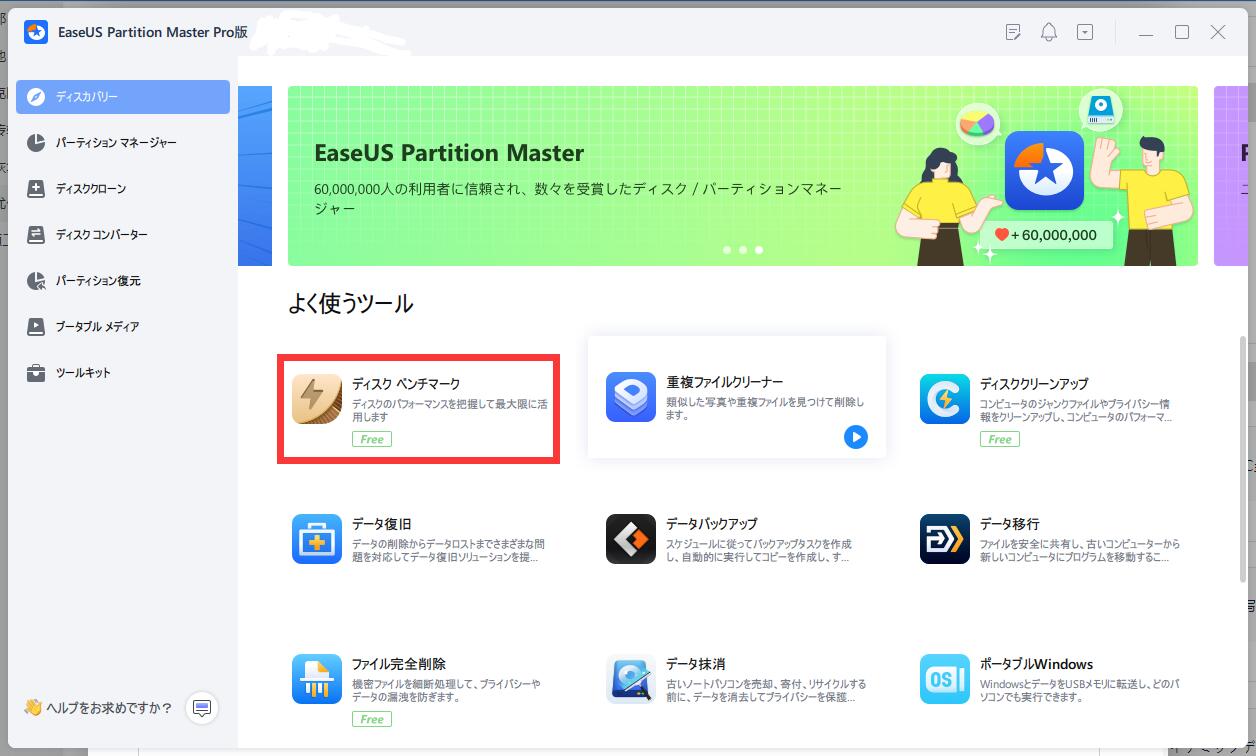
EaseUS Partition MasterはSSDスピードテストに最適なソフトウェアで、完全なパーティションマネージャーです。SSDの速度をテストするDiskMark機能を提供します。また、SSD S.M.A.R.Tの状態と温度をテストするディスクヘルス機能も提供します。EaseUS Partition Masterの様々な便利な機能を利用することができます。
EaseUS Partition Masterの主な機能:
| 長所✅ | 短所❎ |
|---|---|
|
無料版の制限 無料版では一部の機能が制限されており、高度な操作(OSの移行、パーティションの結合など)を行うには有料版が必要です。 |
編集部の感想
①パソコンに不慣れな人でも、非常に使いやすい。
②変更を適用する前にプレビューできる。
— ティム・フィッシャー(Lifewireより)
EaseUS 編集部からの提案
EaseUS Partition Masterは、32ビットおよび64ビットのWindows PCやWindowsサーバーで、ハードディスクドライブやソリッドステートドライブの管理ができるディスクパーティションソフトウェアです。
Windows初心者にも最適なSSDスピードテストツールであるだけでなく、SSDを使用している方にとっては、追加の機能を活用することでディスクのパフォーマンスを最大限に引き出すことができます。

CrystalDiskMarkは、ディスクやメモリーカードの速度をチェックできる使いやすいプログラムです。HDDハードドライブ、SSDソリッドステートドライブ、USBやSDメモリーカード、NASネットワークストレージに対応しています。
CrystalDiskMarkの主な機能:
| 長所✅ | 短所❎ |
|---|---|
|
|
編集部の感想
EaseUS 編集部からの提案:
CrystalDiskMarkは、Crystal Dew World が提供するオープンソースのMicrosoft Windows用ディスクドライブベンチマークツールです。先進的な開発者は、このユーティリティをプログラミングに応用することができます。

ATTO Disk Benchmarkは、多くのハードウェア検査やSSDドライブのスピードテストに使用されているツールです。これは、異なるファイルサイズでの読み取りと書き込みにおけるSSDのパフォーマンスを測定します。
主な特徴
| 長所✅ | 短所❎ |
|---|---|
|
|
編集部の感想
EaseUS 編集部からの提案:
ATTO Disk Benchmarkは、クロスプラットフォームのHDD&SSDベンチマークツールとして設計されています。ユーザーはこのベンチマークツールを適用して、WindowsとMacコンピュータの両方でHDD、SSD、ネットワークドライブ、RAIDコントローラなどの速度をテストすることができます。
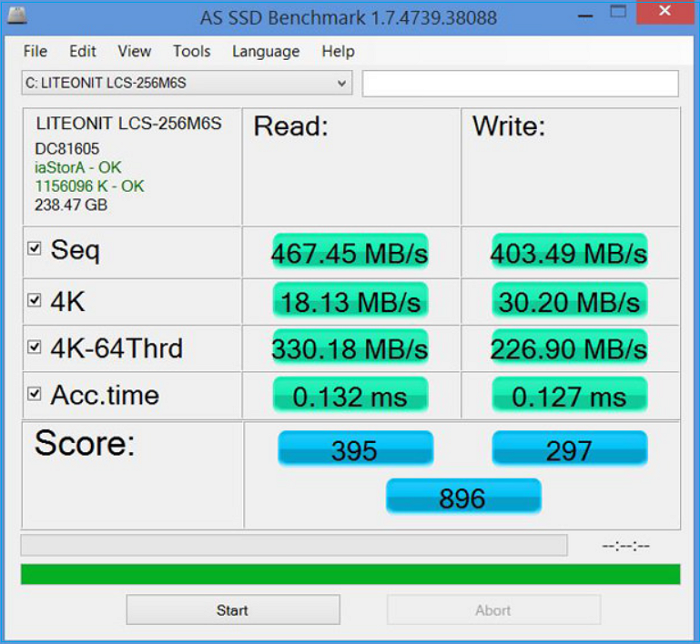
AS SSD Benchmarkは、主にSSDドライブのベンチマーク用に設計されています。そのインターフェースはCrystalDiskMarkに非常によく似ています。SSDの性能をさまざまな側面から測定します。AS SSD BenchmarkはSSDやその他のストレージデバイスの性能を測定するのに適したツールですが、総合的なベンチマークツールではありません。
AS SSD Benchmarkの主な特徴:
| 長所✅ | 短所❎ |
|---|---|
|
|
編集部の感想
EaseUS 編集部からの提案:
AS SSD Benchmarkは、上級ユーザー向けのSSDパフォーマンスベンチマーク専用ユーティリティです。SSDのディスク性能をテストできるだけでなく、ほとんどのWindowsユーザーはソフトウェアのインストールが不要です。

Blackmagic Disk Speed Testは、SSDのパフォーマンスを測定するツールです。Disk Speed Testは、世界有数のイノベーターであるBlackmagic Designによって設計されています。ディスク速度テストは、Blackmagic Desktop Videoソフトウェアに含まれています。Mac、Windows、Linux用のバージョンがあります。
Blackmagic Disk Speed Testの主な機能:
| 長所✅ | 短所❎ |
|---|---|
|
|
編集部の感想
EaseUS 編集部からの提案:
少し複雑なインターフェイスですが、Blackmagic Disk Speed Testを使用すると、すべてのMacユーザーが数回クリックするだけで、OSディスクまたは外付けディスクの速度を検査することができます。Macユーザーにとって、信頼できる理想的で安全なディスクベンチマークユーティリティです。
SSD 速度測定ソフトウェアまたはツールを使用すると、SSD の速度とパフォーマンスをテストできます。そのため、お使いの SSD が期待されるパフォーマンスを提供していないかどうかを判断することができます。したがって、SSDの速度を向上させ、より良いエクスペリエンスを得るためには、それに応じて対策を講じる必要があります。
SSD を使用している方で、SSD が期待通りに動作せず、速度が低下している場合。そのため、信頼できる SSD 速度テスト ソフトウェアを使用してSSD の速度をテストする必要があります。
信頼性の高い SSD 速度テスト ソフトウェアは、SSD を素早くスキャンして速度をテストし、実際の結果を表示します。
SSD速度測定ソフトを使用するメリットと利点があります:
SSDの速度を測定できるソフトウェアは数多く存在し、オンライン上で簡単に入手できます。しかし、その中でどれが最適なのかを判断するのは難しいかもしれません。そこで、私たちが厳選したポイントをもとに、最適なソフトを選ぶ際の基準をご紹介します。
✅ 安全性・信頼性が高い
✅ 直感的で使いやすい
✅ さまざまな種類のSSDに対応
✅ 使用しているパソコンのOSに対応
✅ SSDを効率的かつ高速にスキャンし、詳細なテスト結果を提供
これらのポイントを参考にすれば、高品質で信頼できるSSD速度測定ソフトを選ぶことができます。
また、この情報がお役に立ちましたら、ぜひご友人や知人と共有し、信頼できるSSD速度測定ツールを見つける手助けをしてあげてください!
SSDの速度は、タスクマネージャーで簡単に確認できます。
より詳細なレポートを得たい場合は、サードパーティ製のツールを使用するのもおすすめです。
EaseUS Partition Masterは、その中でも特に信頼性の高いツールのひとつです。
Windows 11では、コマンドプロンプトを使うことでSSDの速度をテストできます。
手順:
コマンドプロンプトを開く(Windows + Rキー → 「cmd」と入力しEnter)。
以下のコマンドを入力し、Enterキーを押す。
winsat disk
しばらく待つと、SSDの速度テスト結果が表示される。
以下のような症状が出た場合、SSDのテストを実行することをおすすめします。
このような場合、Windows 10の内蔵ツールやEaseUS Partition Masterを使ってSSDの状態をチェックするとよいでしょう。
SATA SSDの正確な速度を測定したい場合は、EaseUS Partition Masterのような専用ツールを使用すると便利です。
このツールを使えば、SSDの読み書き速度を詳細に測定できるだけでなく、パフォーマンスの最適化も可能です。
無料でダウンロードし、簡単な操作で実行できますので、ぜひ試してみてください!
高機能なディスク管理

Partition Master Professional
一番使いやすいディスク管理ソフトで、素人でもディスク/ パーティションを自由に変更できます!